挂载Clonezilla映像以恢复单个文件的3种方式
Clonezilla如何挂载映像来解决恢复Windows中的单个文件问题?获取以下3个解决方案以及替代的专业备份方法。
“Clonezilla挂载子目录失败无法还原单个文件?
几天前,我在我的Windows 7计算机上使用Clonezilla创建了一个映像文件。现在,我只想挂载映像并检查一些文件以查看它是否已损坏,我的映像文件就像下图一样。我搜索但只有在Linux而不是Windows中找到解决方案。我无法装载Clonezilla映像来恢复单个文件。谁能告诉我在Windows操作系统中再生龙还原镜像恢复单个文件的方法,谢谢!”
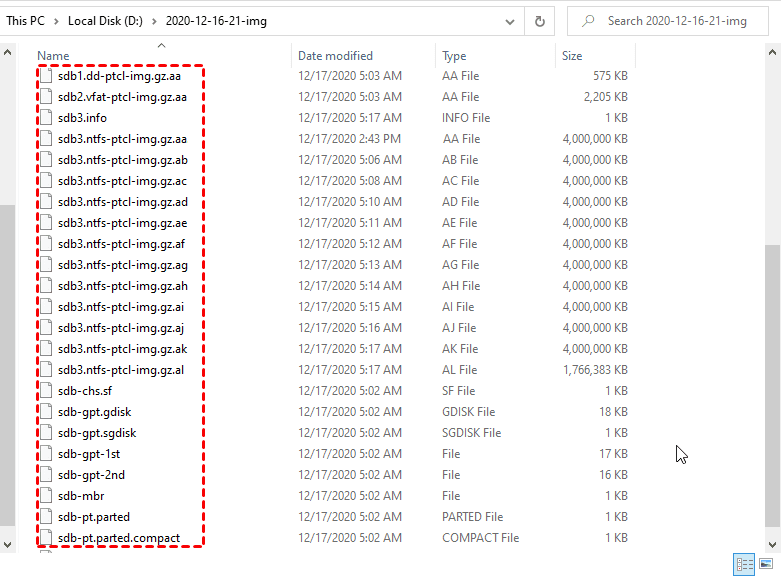
Clonezilla是一款免费的磁盘映像和磁盘克隆软件,适用于多种操作系统,如Windows、Linux、Mac OS、FreeBSD、NetBSD、OpenBSD、Minix和VMWare。您可以创建磁盘克隆、创建磁盘映像等任务。一旦您使用Clonezilla创建了映像文件,您只能完整恢复的整个分区或磁盘,这意味着Clonezilla不支持您从恢复单个文件。但想要将Clonezilla镜像挂载还原单个文件还是有解决办法的。
Clonezilla怎么挂载镜像文件?有两种方法可以在Windows 11/10/8/7中安装和浏览Clonezilla映像。
请使用Clonezilla live将映像还原到VMWare虚拟机中。然后挂载镜像恢复单个文件。

为了使Clonezilla可以挂载映像,您必须将映像转换为img文件,您可能会得到一个很大的文件。因此,如果没有足够的可用磁盘空间,您将无法安装Clonezilla映像。
除了上面2种方法还有更简单的方法帮助您在Windows 11/10/8/7中创建和安装Windows映像备份,那就是在Windows中挂载虚拟磁盘VHD/VHDX文件。
傲梅轻松备份是一个专业的备份工具,在Windows 11/10/8.1/8/7/Vista/XP(包括32位和64位)等操作系统中都可以试用,它提供了一种简单的方法来创建磁盘映像并挂载映像以恢复单个文件。它提供了强大的功能,您可以根据需要创建分区克隆、备份Windows系统、分区、整个磁盘或文件等。
想要尝试使用一下?你需要先到下载中心下载傲梅轻松备份,然后将其安装到你的电脑中。然后您可以参考以下步骤在Windows 11/10/8/7中创建磁盘备份。
步骤1. 启动傲梅轻松备份,然后在“备份”选项卡下选择“磁盘备份”。
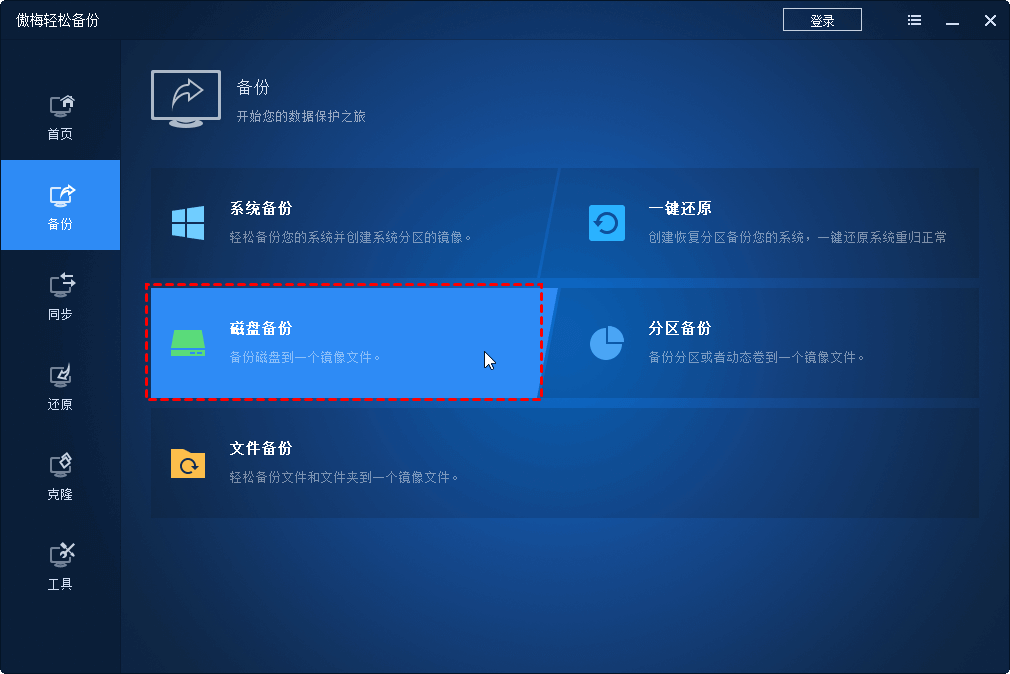
步骤2. 单击“+添加磁盘”按钮添加您要备份的硬盘。如果需要,可以编辑任务名称以方便和其他任务进行区分。
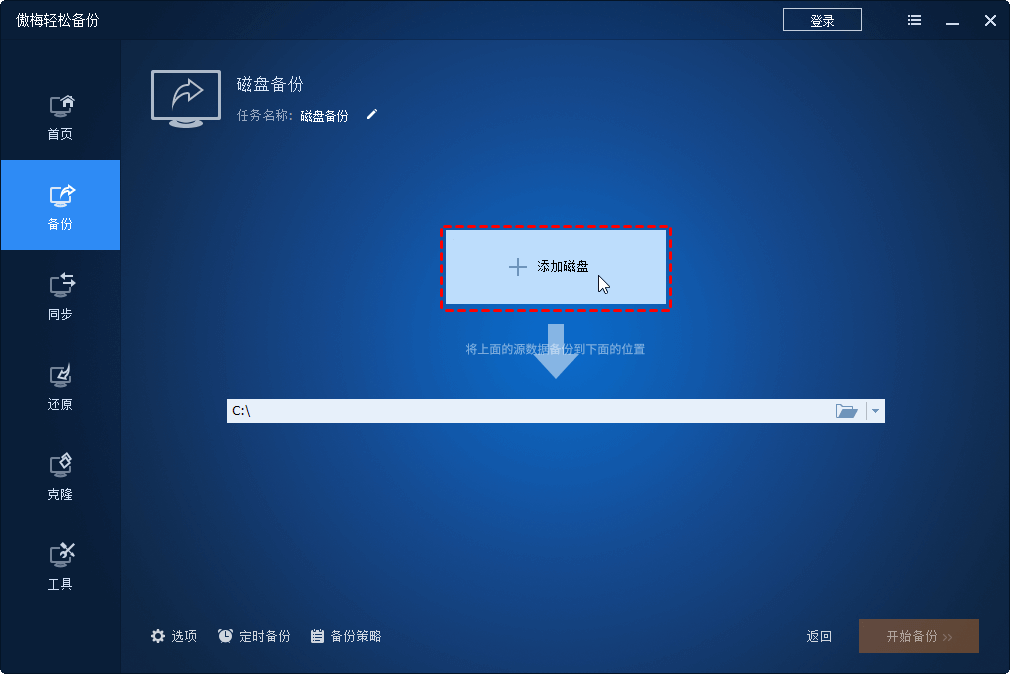
步骤3. 选择一个目的地来保存磁盘映像备份。然后点击“开始备份>>”按钮为Windows 11/10/8/7创建磁盘映像。
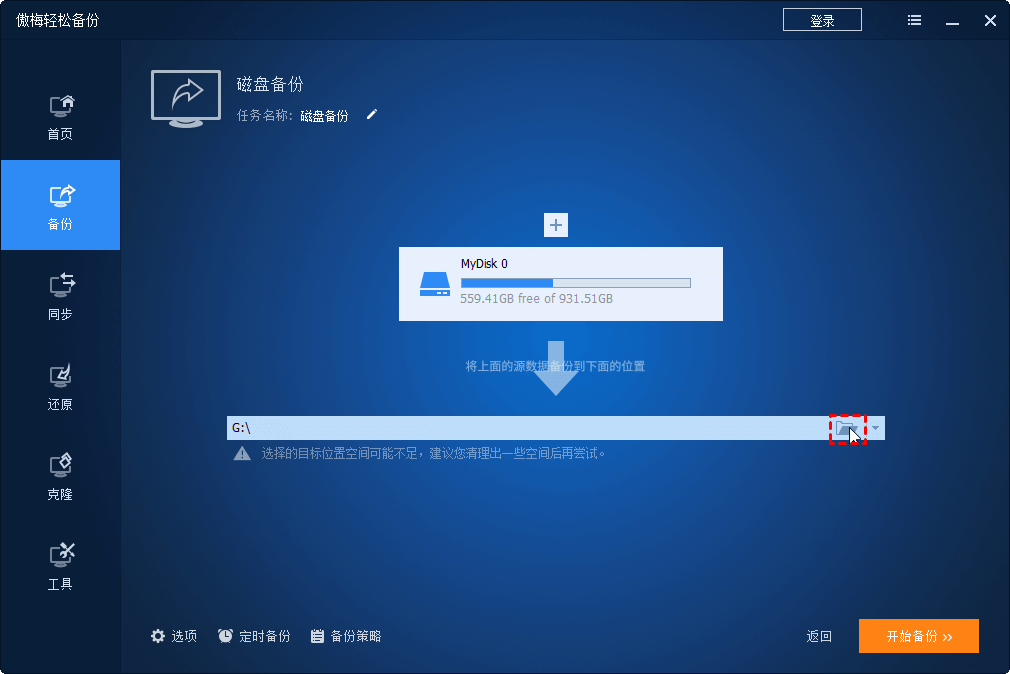
提示:
• 选项允许您备注备份任务,压缩、拆分甚至加密备份文件(VIP功能),使用VSS,启用电子邮件通知等。
• 定时备份可以设置每天、每周、每月、触发事件、USB插入的备份任务。后两个选项请请升级到傲梅轻松备份VIP享受。
• 备份策略它允许您在备份超过您之前自定义的数量时自动删除旧备份映像。
等待大约30分钟,即可完成备份过程。当然,时间取决于源盘上的数据。
下面介绍如何在Windows 11/10/8/7中挂载磁盘映像文件(如下挂载系统备份文件的步骤一样):
步骤1. 切换到选择“工具”>“探索镜像”。
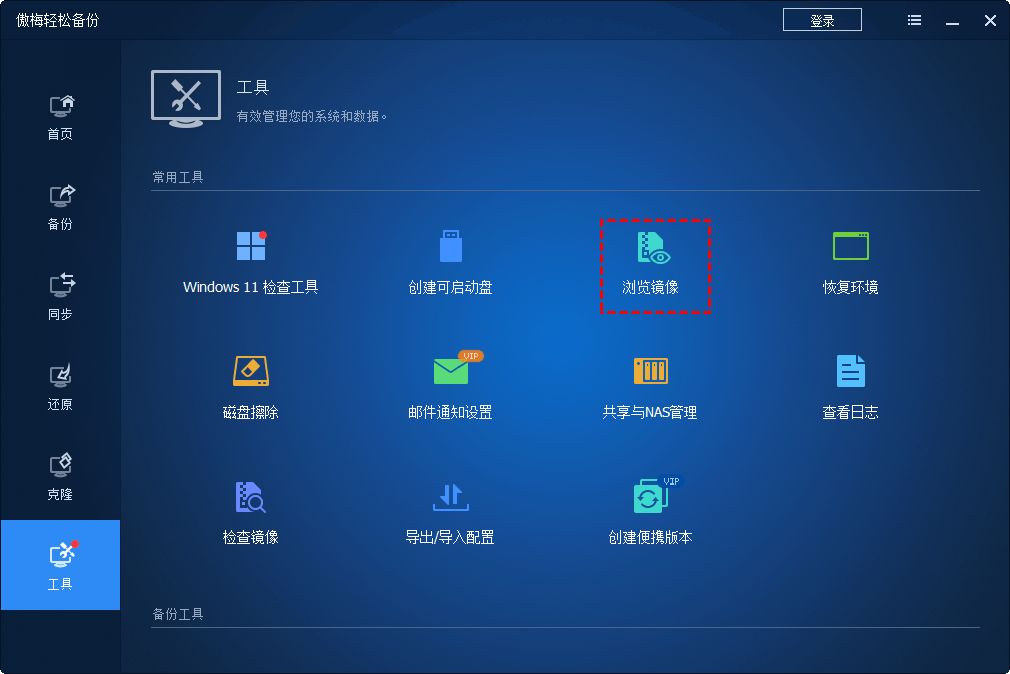
步骤2. 选择要浏览的磁盘备份映像并点击“下一步”。
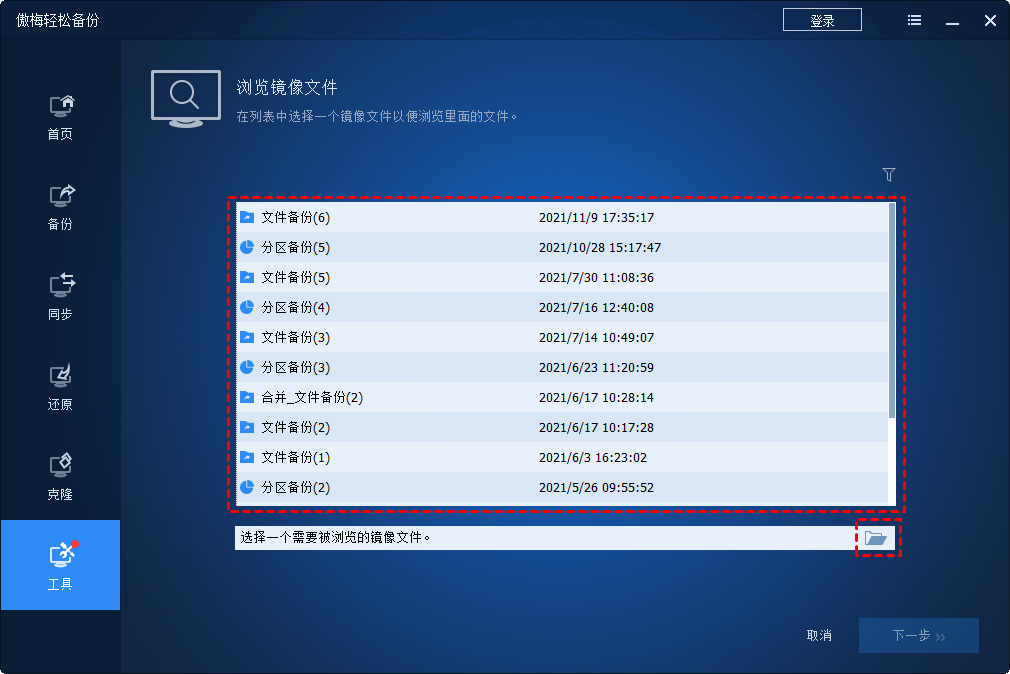
步骤3. 选择要探索的备份时间点,然后点击“下一步”。
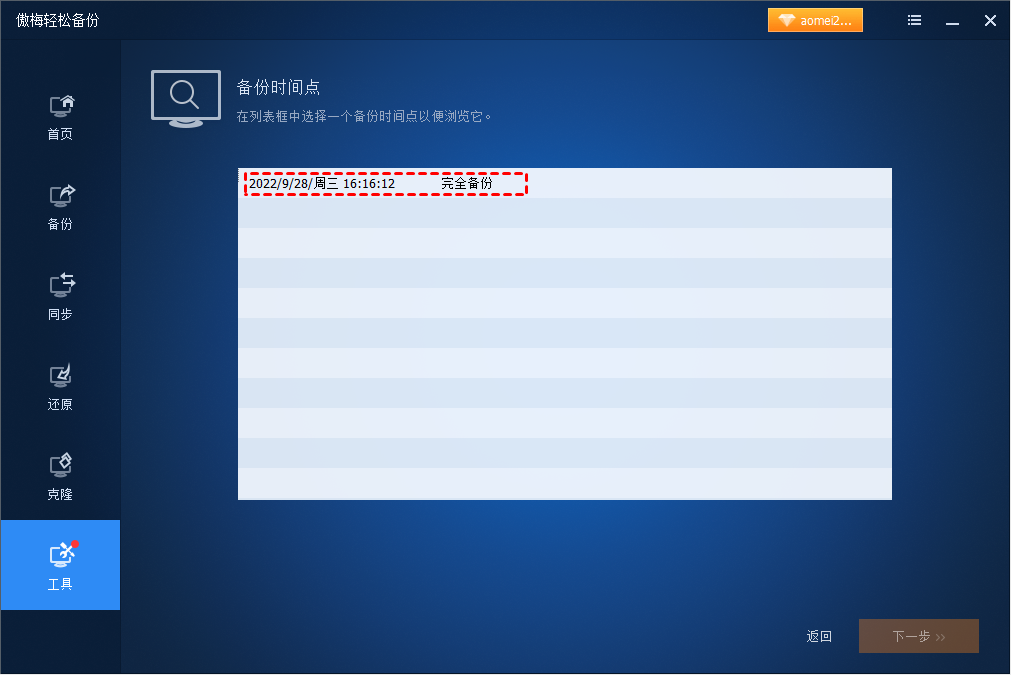
步骤4. 为这个磁盘映像中的分区分配驱动器号,然后点击“下一步>>”开始安装磁盘映像。当达到100%时单击“完成”。

然后,打开Windows文件资源管理器,找到包含要恢复的文件的之前分配了盘符的正确分区。然后复制并粘贴到其他位置以保存文件。
至此,Windows挂载映像并恢复单个文件的操作就完成了。但这款软件不只限于此,您还可以使用它来将硬盘克隆到更大的硬盘、 将Windows 10迁移到M.2 SSD、将硬盘克隆到SSD、通过USB数据线将HDD克隆到SSD、将Windows 10克隆到NVMe SSD等等。
如果您创建了Clonezilla映像但又无法使用Clonezilla挂载映像以恢复单个文件,这里为您提供了修复它的解决方案。如果您仍然无法安装Clonezilla,请尝试使用Clonezilla的替代方案傲梅轻松备份创建磁盘克隆以保护您的数据,或者创建一个磁盘映像,让您可以在Windows 10中通过简单的点击来安装磁盘映像并恢复单个文件。
❈❈❈❈❈结❈❈❈❈❈束❈❈❈❈❈啦❈❈❈❈❈